更用心地使用社群媒體的 7 種方法
您有多少次無緣無故地查看社交媒體應用程式?盲目使用社群媒體會浪費時間並降低你的情緒。
為了培養更自覺地利用社群媒體平台的方法,請考慮實施促進人們在與這些應用程式互動時保持正念的策略。透過採取此類措施,個人可以有效遏制有害的瀏覽行為並建立更健康的使用模式。
安排使用社群媒體的時間
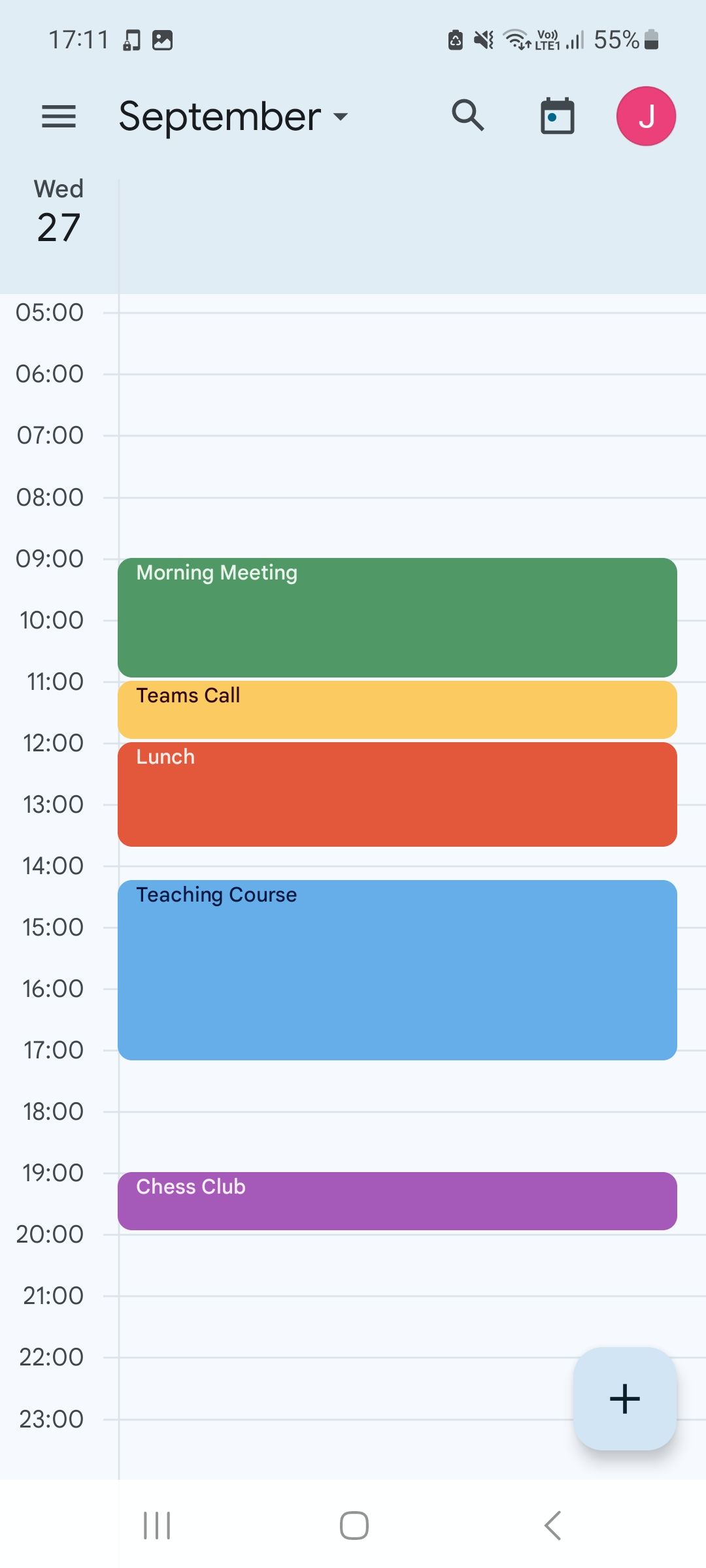
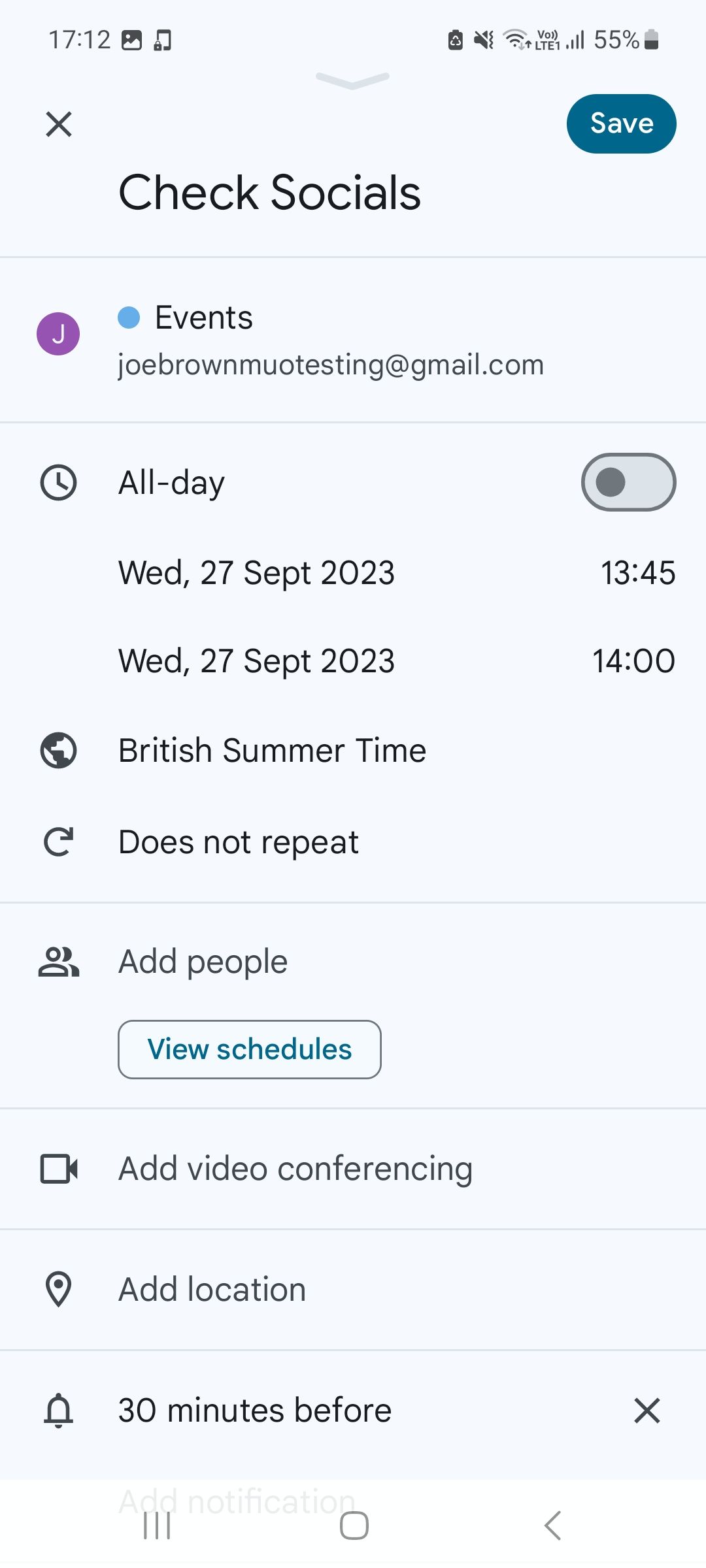
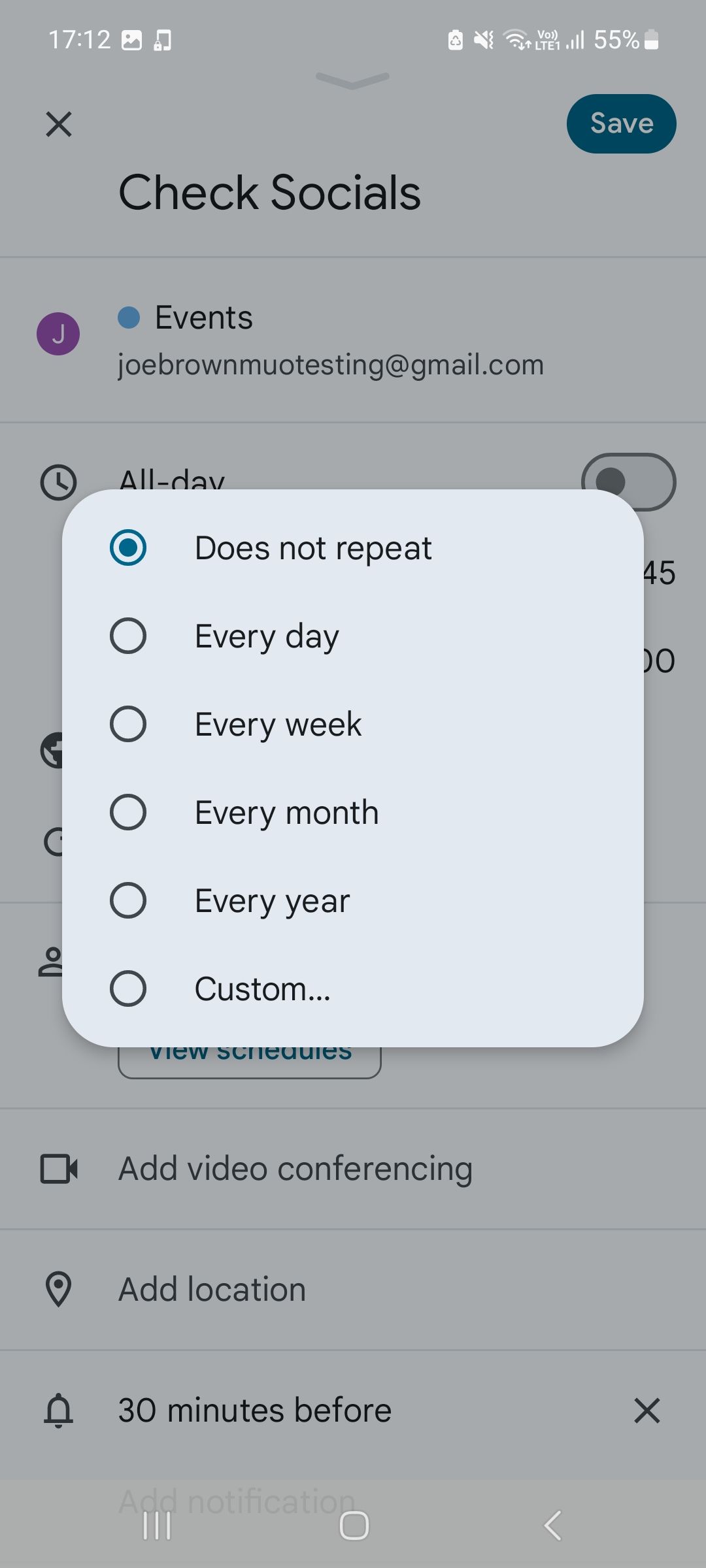 關閉
關閉
指定特定的社群媒體使用時段可以有效減少這些應用程式的自發性存取。透過遵守既定的例行公事,人們更傾向於專注於重要的任務,而避免漫無目的的瀏覽。
Google 日曆提供了建立週期性事件的便捷方法。要進行此設置,只需產生新約會,指定每天存取社交網路帳戶的時間,然後使用圓形箭頭鍵即可。隨後,選擇「每天」選項來保留定期檢查您的社群媒體應用程式的時間間隔。
為了最大程度地減少干擾並提高工作效率,請考慮在一天中指定特定時間來處理個人電子設備。透過這樣做,人們可以有效地抑制頻繁查看手機的誘惑,並減少妨礙集中工作的干擾。此外,建議您了解早上醒來後不立即查看手機的原因,因為這種做法可以提高全天的注意力和整體效率。
調整您的通知
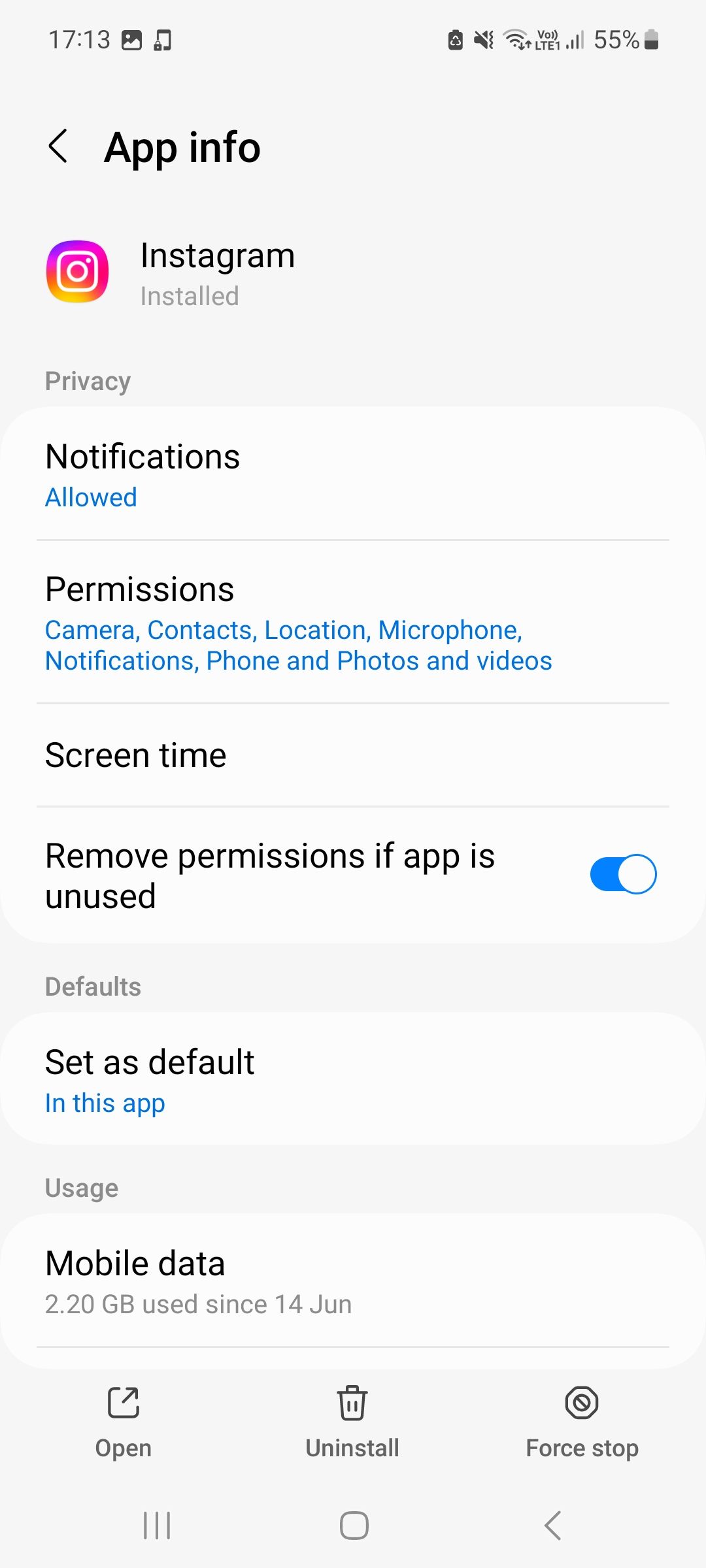
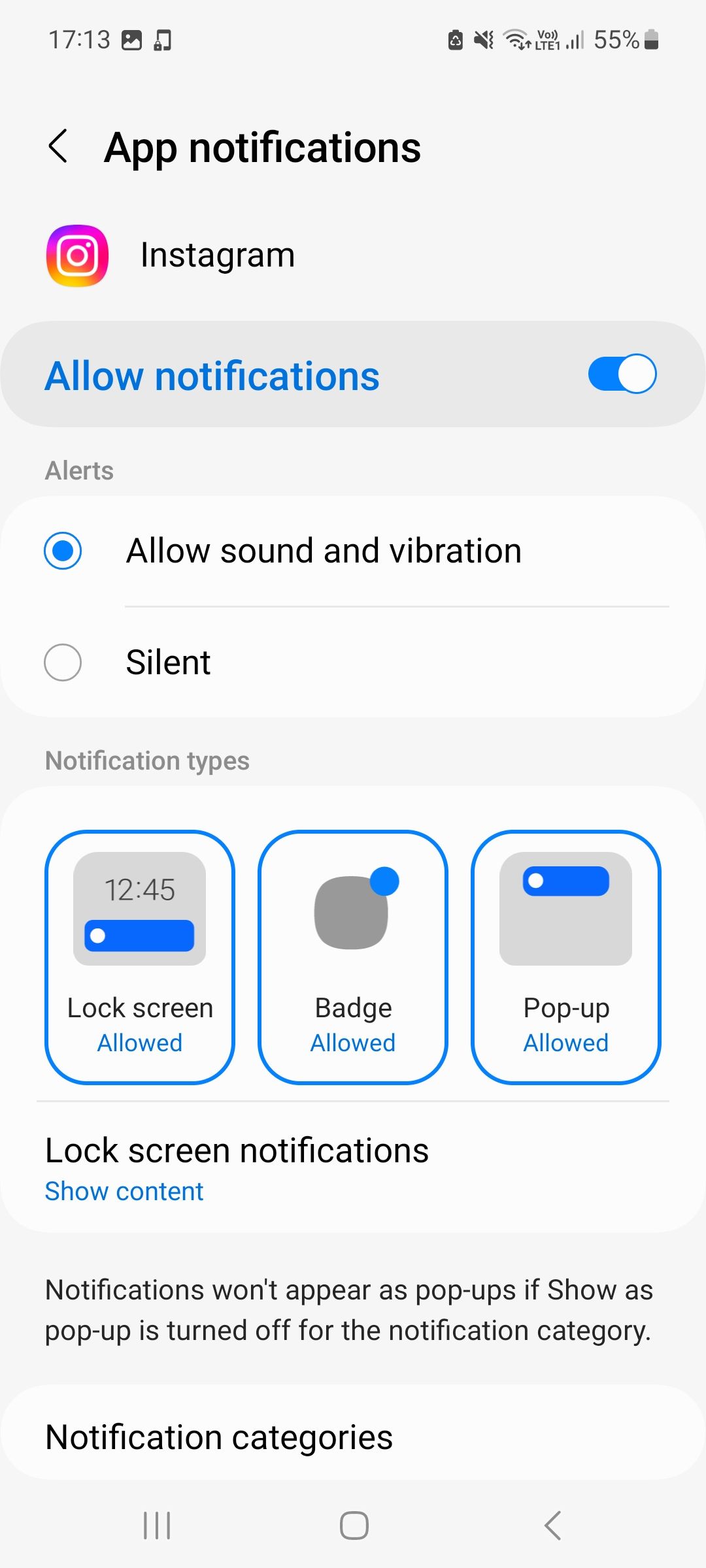
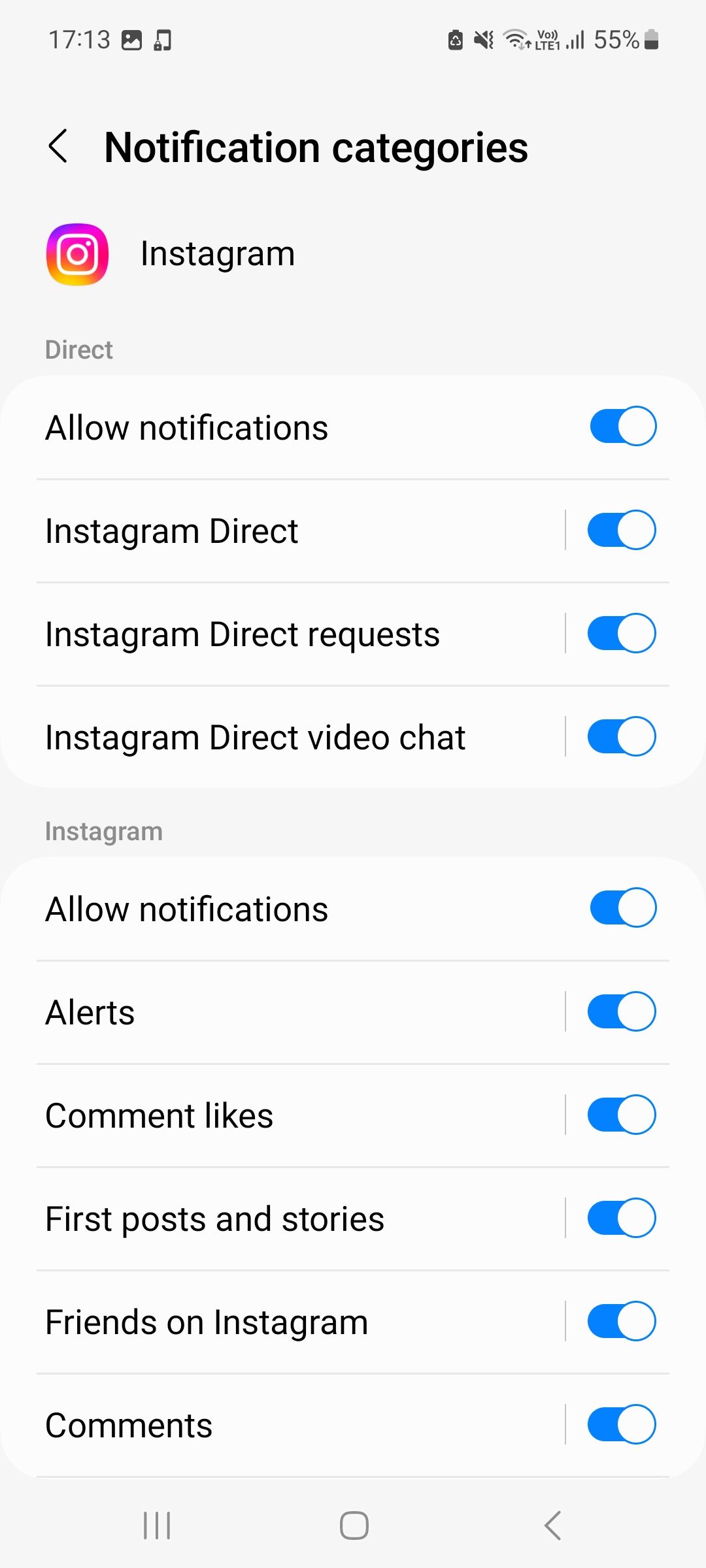 關閉
關閉
雖然許多社群媒體平台發出警報很常見,但並非所有這些平台都一定相關。相反,某些通知確實可以證明是有益的,例如與團體相關的發展相關的通知。然而,很可能認為沒有必要接收有關貼文收到的每一個「讚」的訊息。
若要修改行動裝置上各種應用程式的通知首選項,請根據您是 Android 用戶還是 iOS 用戶進行以下操作:對於使用 Android 系統的用戶,導覽至選單中的“設定”,然後選擇“應用程式”。 」在此畫面中,識別所需的應用程式並點擊它。然後,從隨後的選項中選擇“通知”功能來存取它。最後,仔細閱讀「應用程式內類別」部分以進行必要的調整。或者,如果您擁有 iPhone,則可以透過裝置上可用的相應方式有效地解決侵入性通知。
在使用行動裝置時,推播通知是一個潛在的干擾來源。它們的接收時間超出了個人的控制範圍,可能會幹擾關鍵任務的執行,從而對生產力水平產生不利影響。
取消追蹤不必要的聯絡人
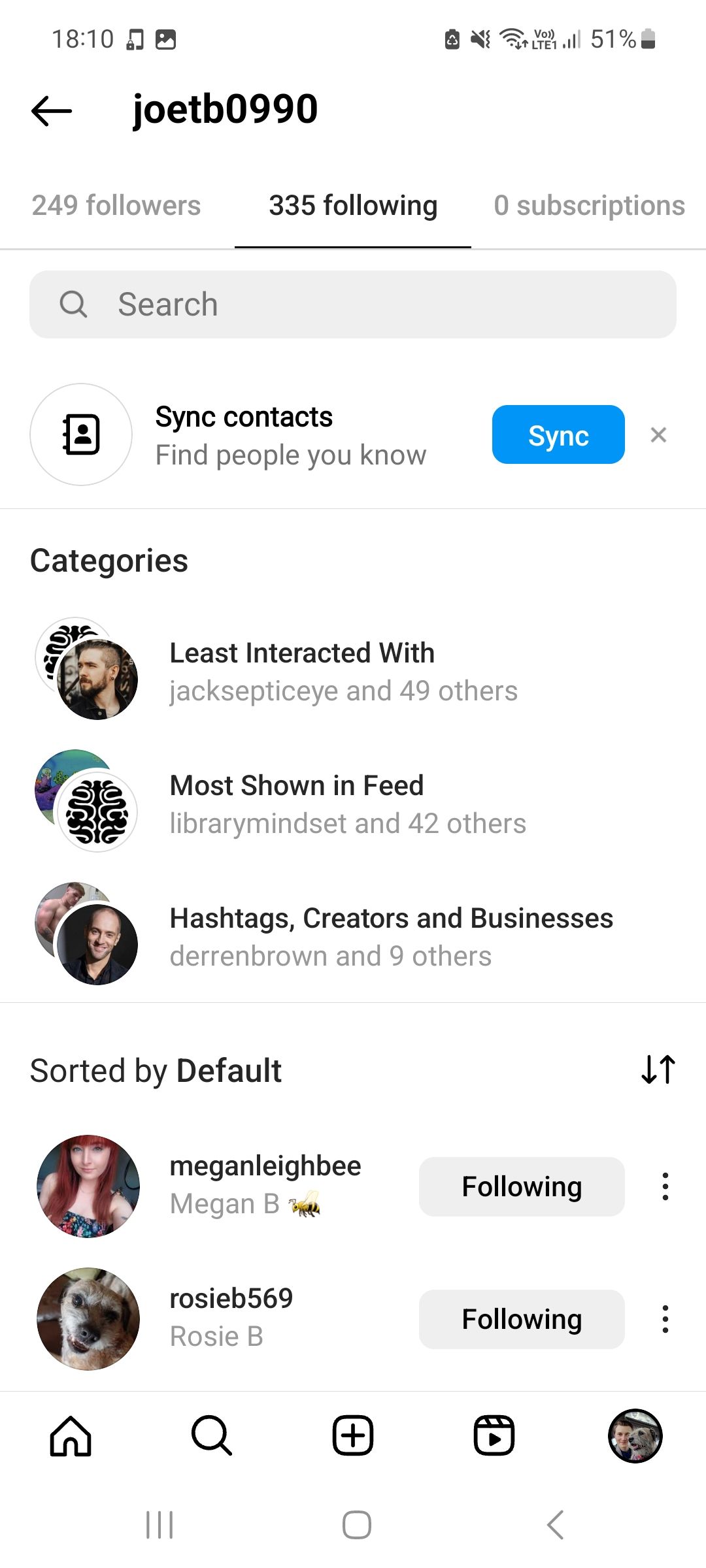
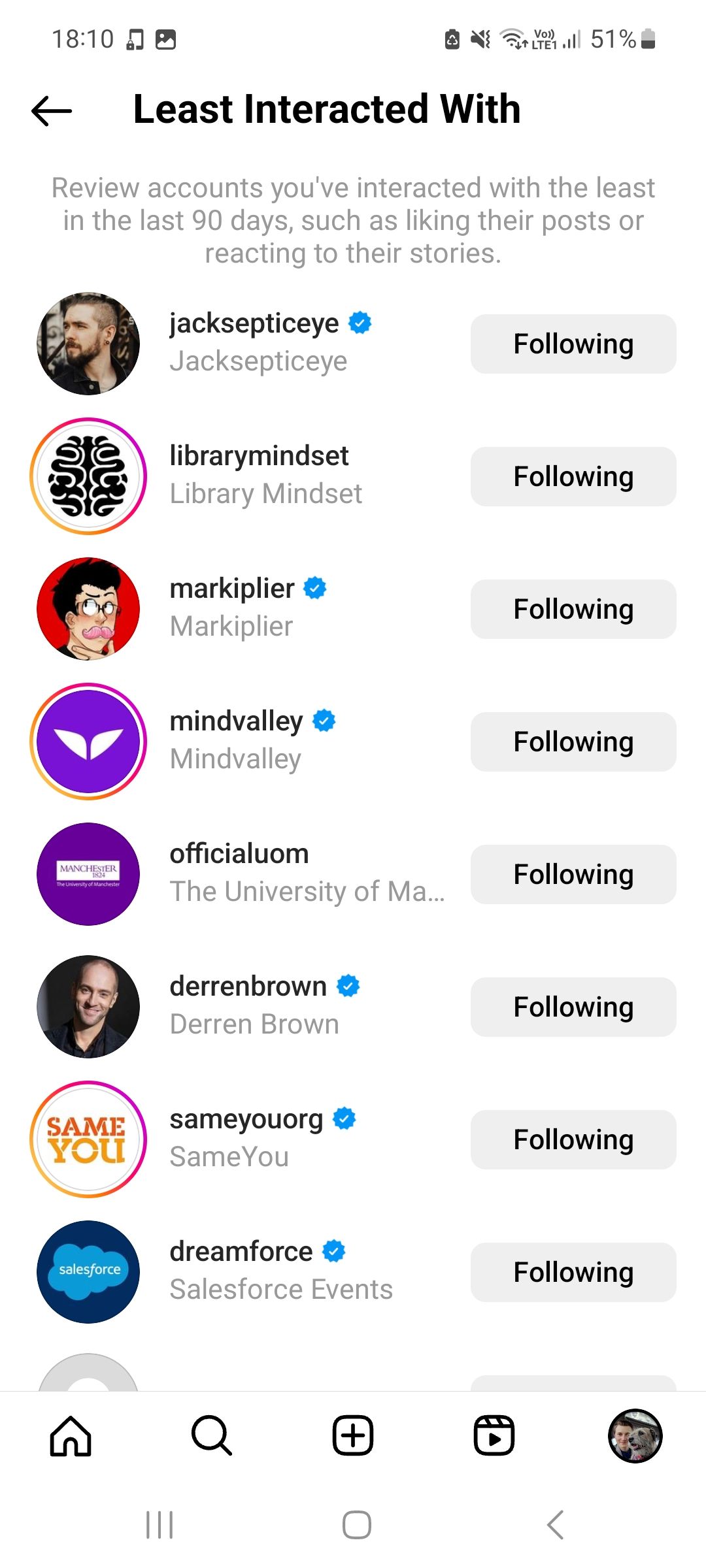 關閉
關閉
為了有效消除適得其反的技術習慣並減少過度的社群媒體消費,人們可以透過斷開非必要的連結來客製化他們的社群媒體體驗。此類行動可以限制不符合目標的內容。對於使用 Instagram 的人來說,這項措施進一步減少了主要提要中顯示的貼文數量,從而減少了持續監控的需要。
要存取您目前在 Instagram 上關注的個人列表,請導航至您自己的個人資料頁面並找到指定為「追蹤」的部分。在「類別」標題下方,您會找到一個專門的選項卡,用於與您互動最少的人。在此特定標籤中,您可以選擇停止與不需要的連線的關聯,或使用下方直接顯示的綜合名冊。此清單中包含一個稱為「排序依據」的有用功能,它使您可以輕鬆瀏覽您首先選擇關注其帳戶的個人群組。使用此方法代表了一種刪除不再被認為相關或必要的關聯的直接方法。
在 Facebook 中,人們可以透過將個人刪除為好友來終止與他們的聯繫,同樣,可以透過停止關注不再感興趣的頁面或群組來停止接收來自他們的通知。
使用收藏夾優化您的 Feed
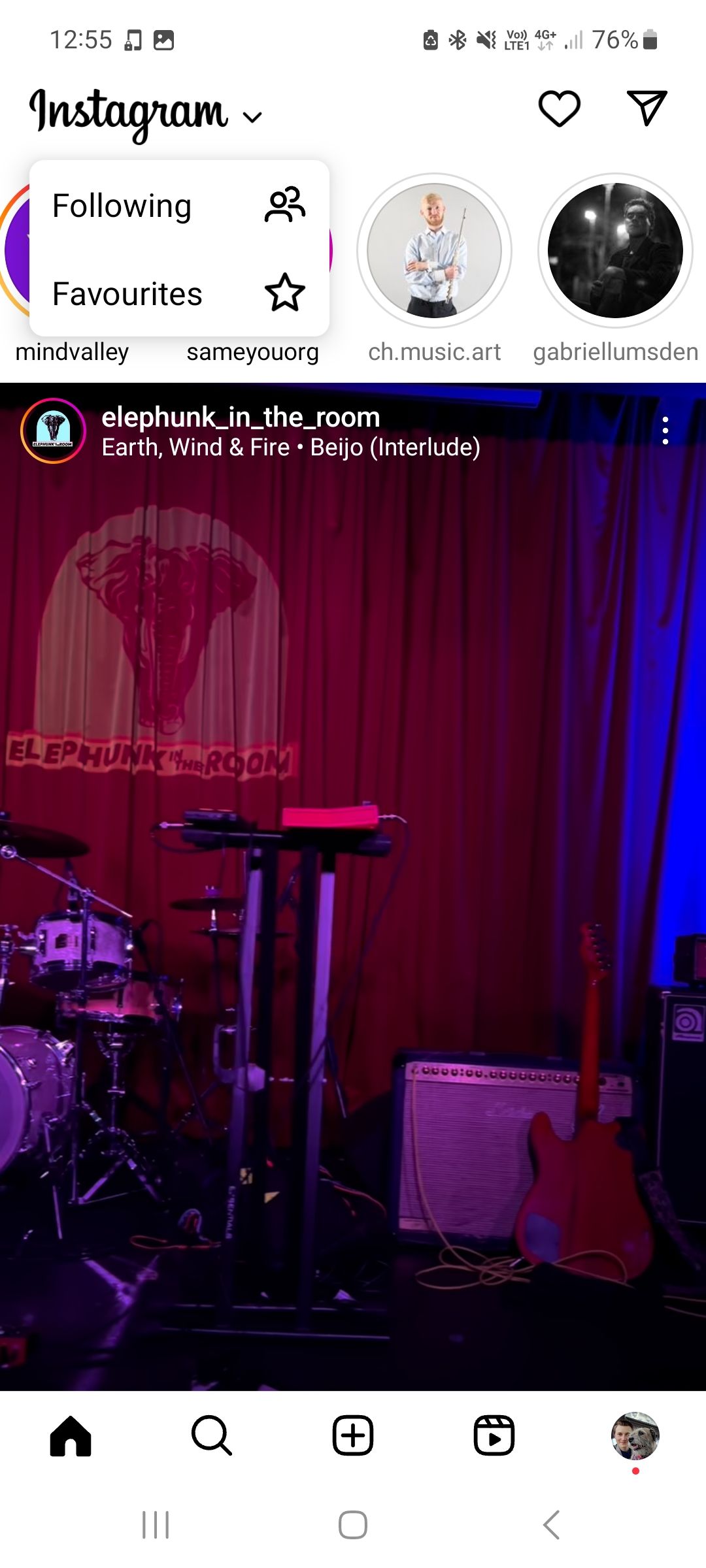
 關閉
關閉
利用 Instagram 和 Facebook 等流行平台提供的功能,用戶可以將他們追蹤的帳號指定為「收藏夾」。透過這樣做,人們可以有效地減少社交媒體上不必要的干擾,並以更集中的方式使用這些平台。為了進一步提高個人效率,個人可以考慮收藏內容與其職業追求、個人目標或職業抱負直接相關的帳戶。
要存取和管理 Instagram 上的收藏夾,請點擊應用程式左下角的圖示導航到您的個人資料頁面。到達那裡後,找到螢幕右上角象徵漢堡菜單的三條水平線。透過選擇此選項,您將被導向到目前常用帳戶的列表,如果需要,您也可以在其中新增帳戶。
Instagram 允許用戶僅查看他們選擇的收藏夾中的帖子,從而提供另一種瀏覽體驗。這簡化了使用者介面並顯著減少了要細讀的內容量。若要啟動此功能,請導覽至主頁上 Instagram 標誌旁的帳戶圖示。隨後,從提供的下拉式選單中選擇“收藏夾”。
設定應用程式計時器
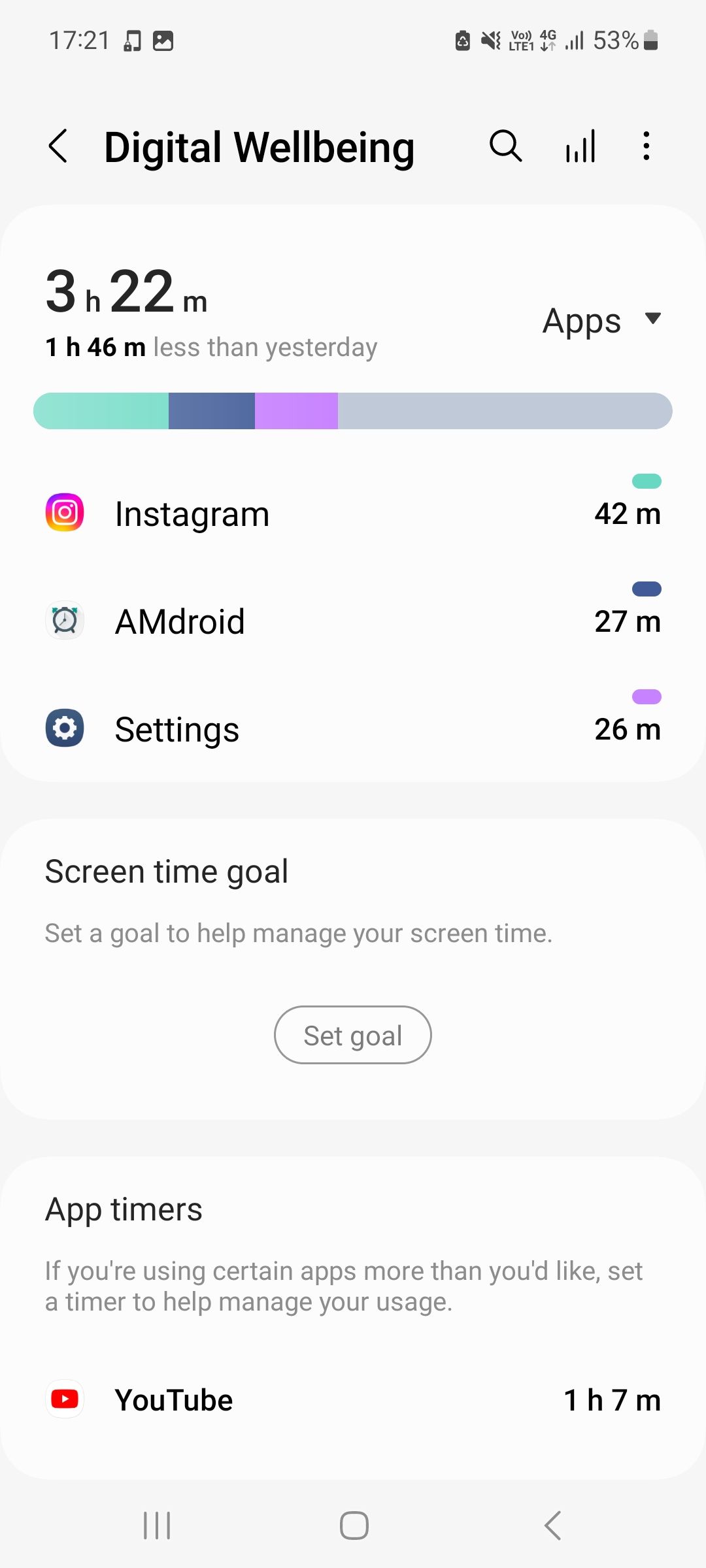
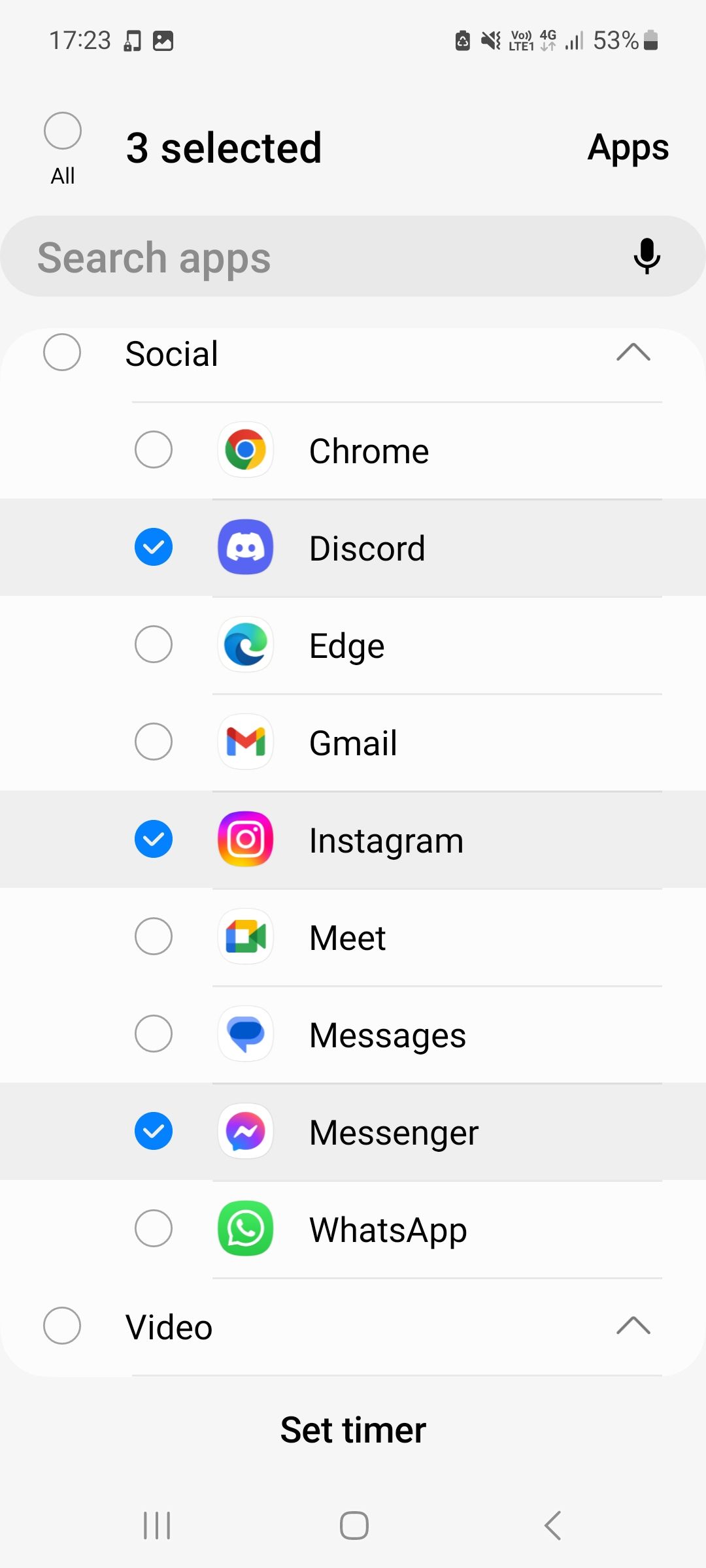
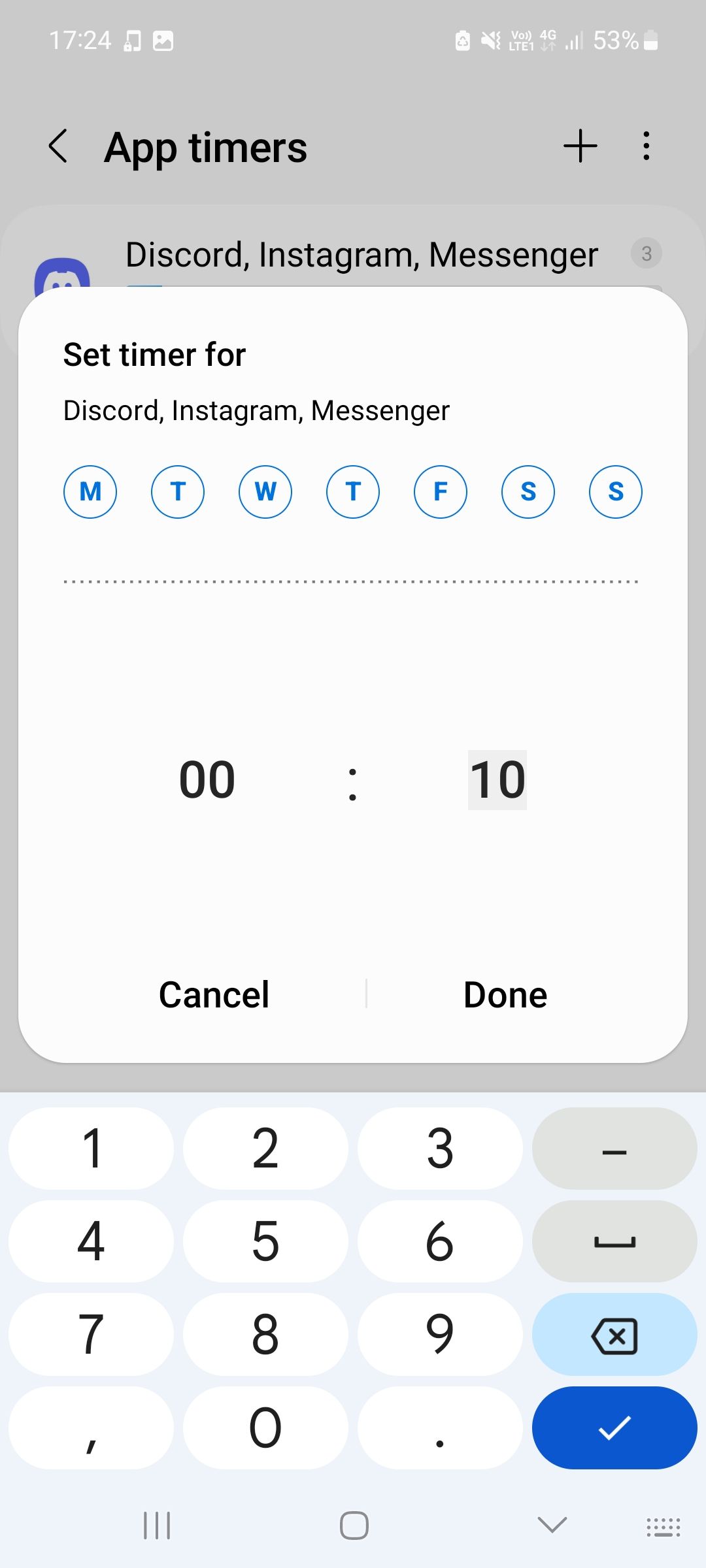 關閉
關閉
在沒有施加時間限制的情況下使用社交媒體平台的個人面臨著培養「末日滾動」等有害行為的更高風險。在最嚴重的情況下,這種傾向可能會升級為對社群媒體的強迫性依賴,從而需要幹預。透過在社群媒體應用程式中實施有時限的限制,使用者可以有效地減輕這些不健康行為的發展和延續。
如果您使用的是 Android 設備,則可以透過導航至設備設定中的「數位健康和家長控制」部分來存取應用程式計時器。進入儀表板後,選擇“應用程式計時器”將為您提供選擇要為其建立計時器的特定社交媒體應用程式的選項。相反,如果您使用的是 iPhone 或 iPad,則在實施應用程式計時器之前,有必要配置螢幕時間密碼。為此,請導航至“設定”選單,輸入密碼,然後選擇“螢幕時間”。然後,進入“應用程式限制”,您可以在其中自訂所需的限制。
透過對社群媒體應用程式實施時間限制,鼓勵使用者提高對其使用習慣的認識。這種意識的提高促進了對細節的更多關注並提高了時間管理的熟練程度。
停用應用程式圖示徽章
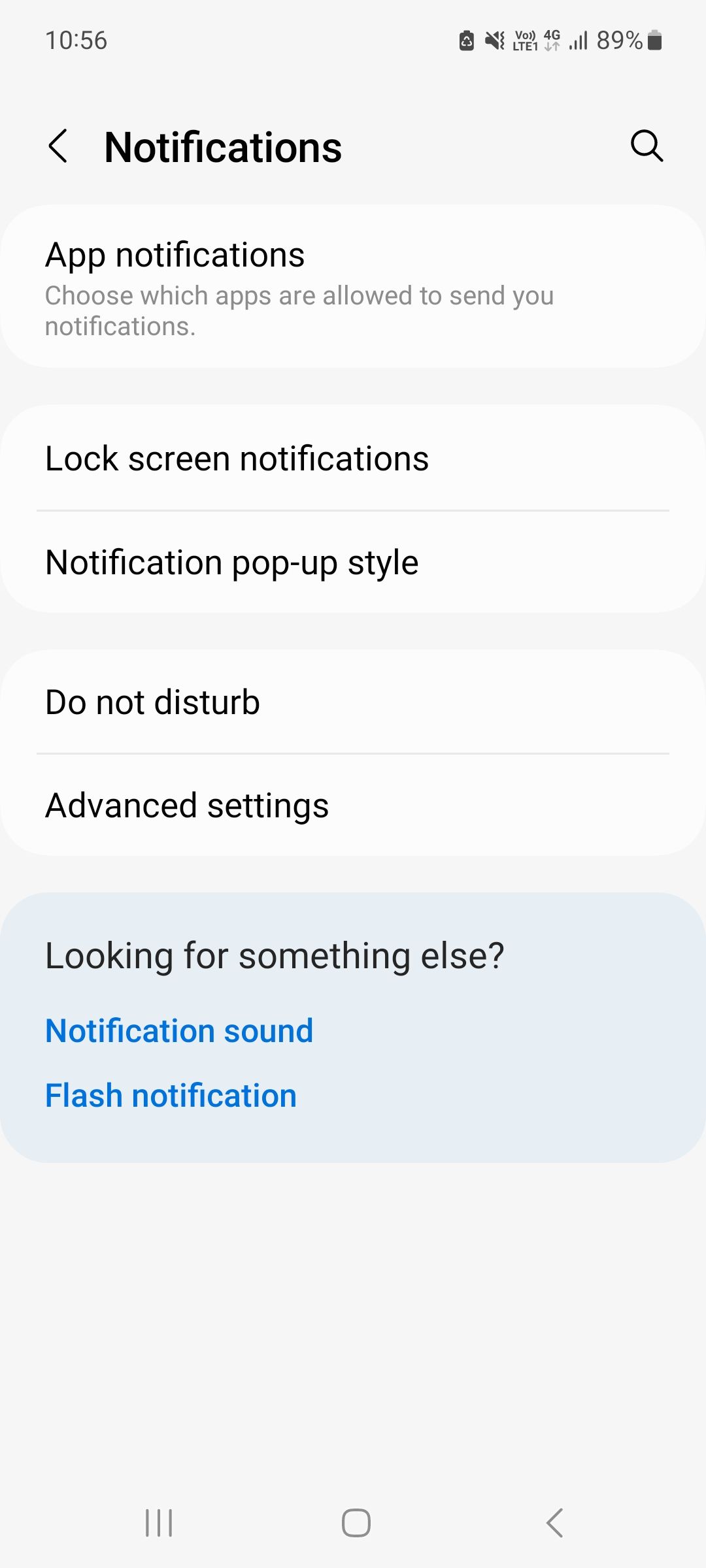
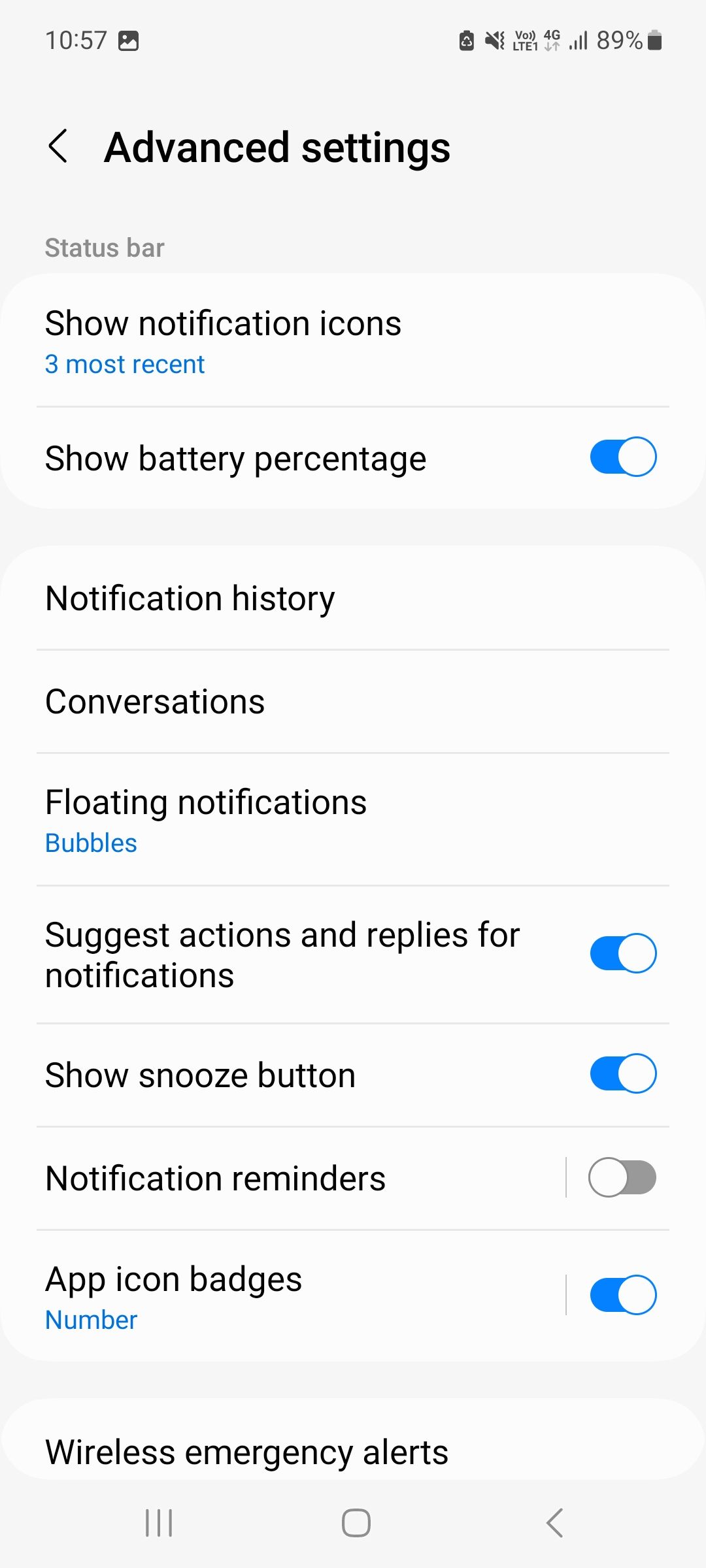
![]() 關閉
關閉
使用社群媒體平台通常會在用戶與這些應用程式互動時吸引用戶,但即使他們沒有積極參與使用,也可能會將注意力從其他任務轉移開。為了減輕這種潛在的干擾並提高意識,建議禁用這些應用程式的通知,因為它們與徽章指示器有關。
要在 Android 裝置上停用通知徽章,必須導航至“設定”,然後導航至“通知”以存取設定選單。隨後,進入「進階設定」將進入一個螢幕,使用者可以在其中找到「應用程式圖示徽章」功能旁邊的切換開關。此外,還可以消除 iPhone 訊息應用程式或各種社交媒體平台等應用程式中出現的紅色通知徽章。
使用社群媒體應用程式後登出
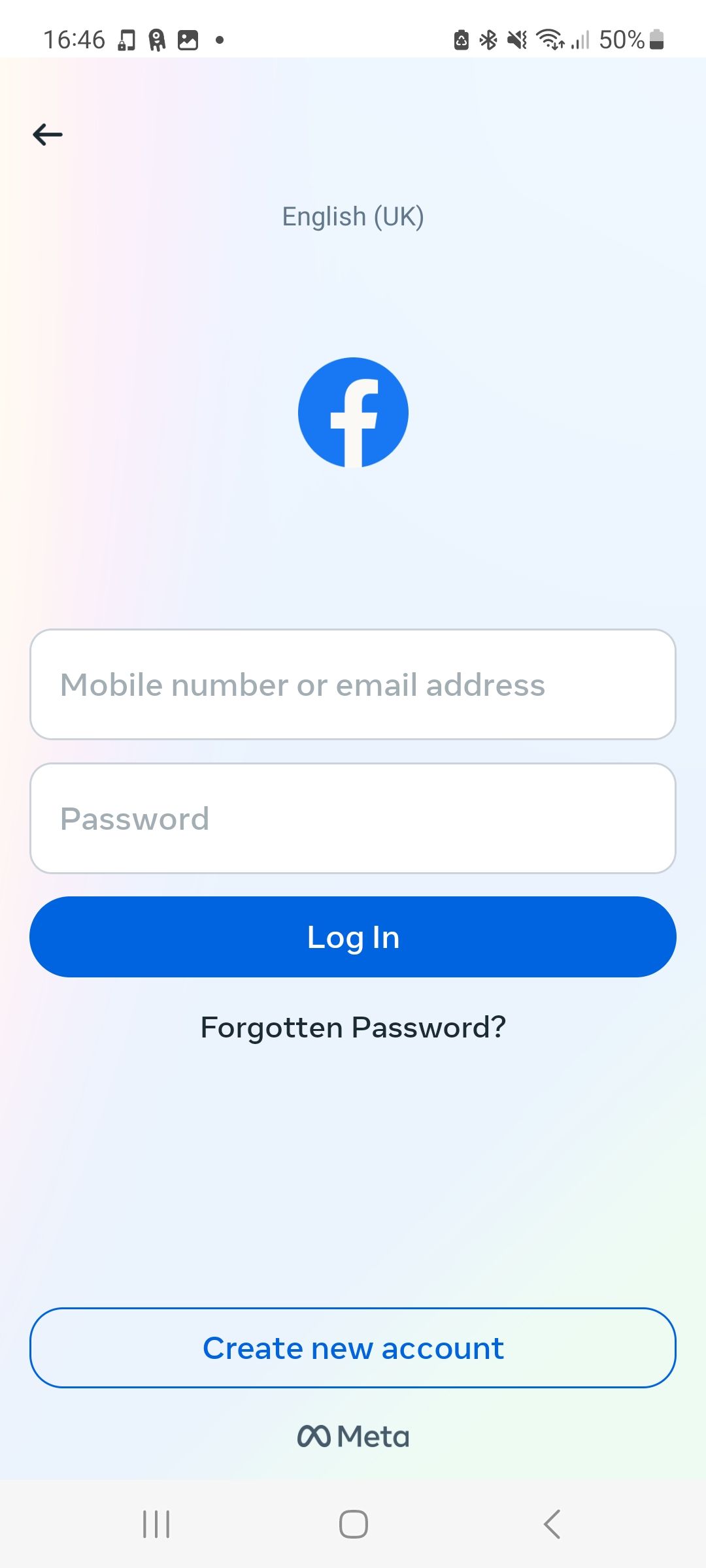
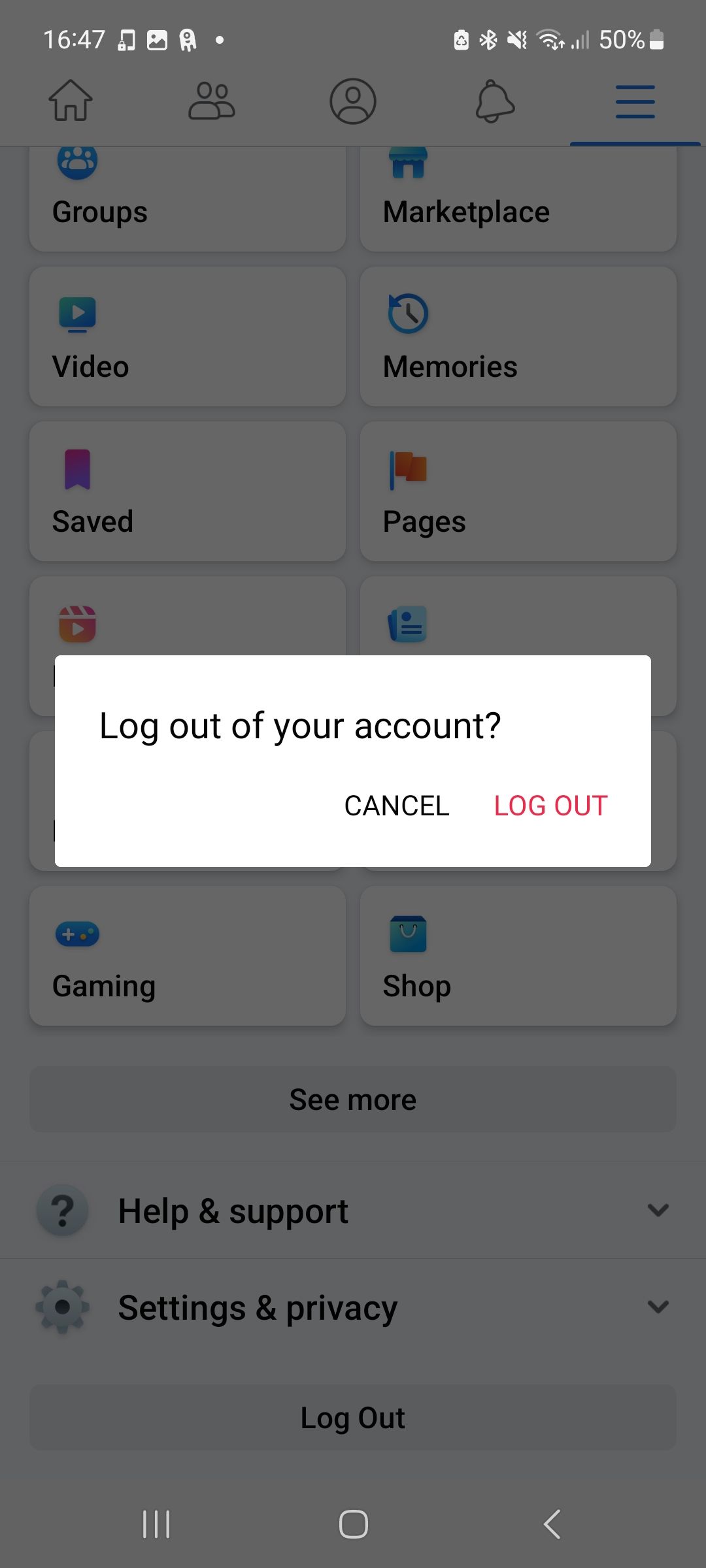 關閉
關閉
與其他應用程式類似,社交網路平台可以在多個會話中維護使用者的登入狀態,以提高便利性。然而,這種做法可能會導致無意中長時間使用這些平台。
為了培養一種更自覺地利用社交媒體平台的方法,一種有效的策略是在任何給定應用程式中完成互動後退出。這個簡單的步驟可以提醒您會話已經結束,從而鼓勵您更了解您的使用模式。要在大多數社交媒體應用程式中啟動此過程,只需導航到應用程式的首選項選單,然後查找位於螢幕底部附近的登出選項即可。
透過在使用結束後退出社交媒體應用程序,人們可能傾向於僅為了解決相關問題而重新登入。這種方法可以防止拖延,並提高人們對這些平台上的使用模式的認識。
謹慎使用社群媒體,打造更健康的線上生活方式
雖然社群媒體平台提供了與熟人聯繫的途徑,但它們也具有可能不利於個人生產力和情緒健康的功能。
透過閱讀本教程,人們可以輕鬆地轉向更健康的數位生活,從而放棄漫無目的的使用模式,並發現以更深刻的意圖使用社交網路平台的方法。